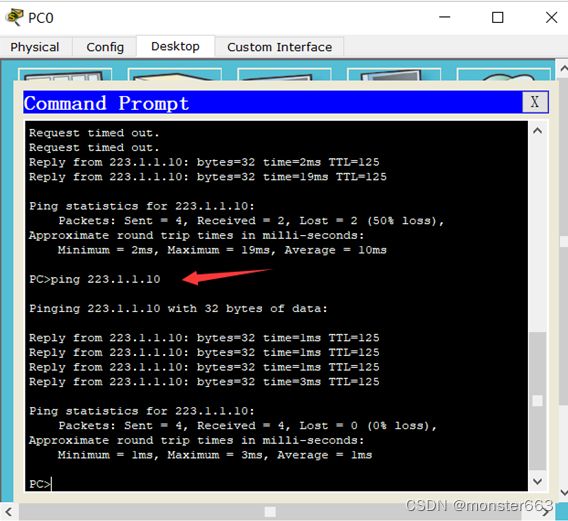校园网络的组建与设计——计算机网络大作业【计算机高级应用】
文章目录
-
- 前言
- Cisco Packet Tracer
- 项目需求分析
-
- 项目介绍
- 项目需求
- 项目设计方案
-
- 设计方案概述
- 学校业务部门分布
- VLAN的划分
- 项目所需设备
- 静态IP地址说明
- 网络系统设计
-
- 网络拓扑图
- VTP协议配置
- VLAN的配置
- DHCP服务的配置
- NAT的配置
- 网络连通性测试
- 网络拓扑图资源
- 后记
前言
最近真的事情太多,忙里偷闲再更一篇
保持热爱,奔赴山海
Cisco Packet Tracer
Cisco Packet Tracer是由Cisco公司发布的一个辅助学习工具,为学习思科网络课程的初学者去设计、配置、排除网络故障提供了网络模拟环境。用户可以在软件的图形用户界面上直接使用拖曳方法建立网络拓扑,并可提供数据包在网络中行进的详细处理过程,观察网络实时运行情况,可以通过这个工具学习IOS的配置、锻炼故障排查能力。
项目需求分析
项目介绍
随机计算机以及计算机网络的不断发展,互联网中的资源已经越来越丰富,人们可以通过互联网获取各种资源,并利用互联网实现多媒体教育、交流信息以及实现信息管理等功能。在计算机网络不断发展的同时,对于校园网络的组建也提出了更高的要求。如何组建一个高速的、可靠的、可扩展的校园计算机网络以适应和满足学校对于计算机网络通信的各种需求,已经成为每一个学校需要考虑和思索的问题。
因此,本项目将具体分析校园网络应实现的功能,结合学校、学生等多方面的需求,通过Cisco Packet Tracer软件,设计一个安全可靠的组网方案,实现整个校园系统的网络信息资源共享,并在网络服务上满足划分不同的网络区域、实现相同网络区域内的信息共享、不同网络区域的授权信息共享等等功能。
项目需求
根据项目设计方案和目标,本项目应满足如下需求:
1.校园网划分为5个区域,分别包括教学楼区域、学生宿舍区域、行政楼区域、图书馆区域和校园网内的服务器区域。
2.不同的区域之间采用不同的VLAN进行划分,相同部门的计算机利用二层交换机进行互联,不同部门之间的通信通过三层核心交换机进行转发,访问公网的流量需要经过BGP和ISP路由器。
3.由于考虑到学生的人数很多,且学生常利用自己的计算机连接学校的网络,所以进行静态网络配置显得不那么合适,这里将采用DHCP动态配置学生宿舍区域、教学楼区域、行政楼区域的IP地址,而对于图书馆区域将采用静态方式配置IP地址。
4.在出口路由器中配置NAT地址转换协议,使得校园网中的任意主机可以通过出口路由访问公网中的主机。
项目设计方案
设计方案概述
校园网主要分为了五个区域,分别是学生宿舍区域、教学楼区域、行政楼区域、图书馆区域和校园网内的服务器区域。相同区域之间的通信利用2950-24交换机作为二层交换机进行流量转发,不同区域之间的通信利用3560-24PS交换机作为三层交换机进行流量转发,在网络的核心层选用3560-24PS交换机复制整个校园网内网的流量转发,并通过连接1841边缘路由器进行内外网的通信。
由于学生宿舍需要访问和使用网络的人数最多,所以在进行IP地址划分时,我们将C类IP地址的网络号的后3位拿出,作为主机号进行IP地址的划分,使得学生宿舍区域的可用IP数量达到可观的2046个,而其他区域默认划分的可用IP数量为254个。
学校业务部门分布
在项目的设计过程中,我们假定校园网中业务部门的分布和所对应的主机数量如下:

VLAN的划分
项目所需设备
项目中需要用于组建校园网内部的设备信息如下:

需要说明的是,由于学生宿舍区域可以分配的IP地址有2046个,而每个2950-24交换机只能连接23台计算机(保留一个端口用于交换机的互联),所以实际上在学生宿舍区域需要使用的2950-24交换机远不止3台,而在项目方案的设计中,为了方便网络拓扑的模拟,我们只模拟了两个寝室,每个寝室配置一台交换机,而每个寝室的交换机只连接了两台计算机,且用于连接寝室计算机的交换机通过Trunk口相连。
同时,在实际的网络设计中,校园网中应该还含有FTP服务器、DNS服务器和用于对外网显示学校网页的WWW服务器等等,而在此次仿真实验中,为了简便起见,仅启用了DHCP服务器用于分配动态IP地址。
静态IP地址说明
为了更加真实的模拟实际的上网环境,本项目中的部分主机或服务器采用了静态IP地址的配置方式,配置的IP地址如下表:

网络系统设计
网络拓扑图
根据项目需求和项目设计方案中的相关内容,我们首先利用Cisco Packet Tracer Student模拟器绘制网络拓扑图如下,对于其中用到DHCP动态IP地址配置的主机没有标识IP地址,静态配置IP地址的主机已标识IP地址

VTP协议配置
在绘制好网络拓扑图后,我们首先配置核心路由器的VTP协议,用于管理和调整VLAN,在核心路由器上启用VTP服务,并配置成VTP的服务端:

然后我们在各个业务区域的接口交换机中启用VTP服务,并配置VTP客户端,即在Switch1、Switch2、Switch3、Switch4、Switch5上按照如下配置:

接着在核心交换机上配置帧中继,声明交换机端口中继连路封装协议是802.11q,并将交换机之间的相连的端口配置为dot1q封装
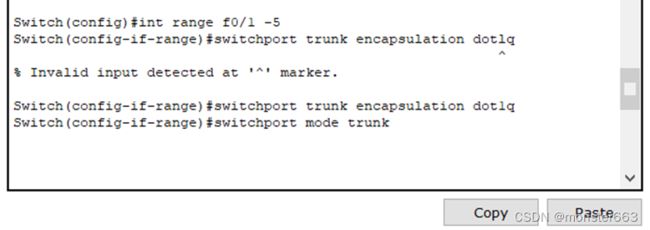
VLAN的配置
在核心交换机创建相应的VLAN并进行端口划分:
 配置学生宿舍区域的Switch1:
配置学生宿舍区域的Switch1:

配置学生宿舍区域Switch6:
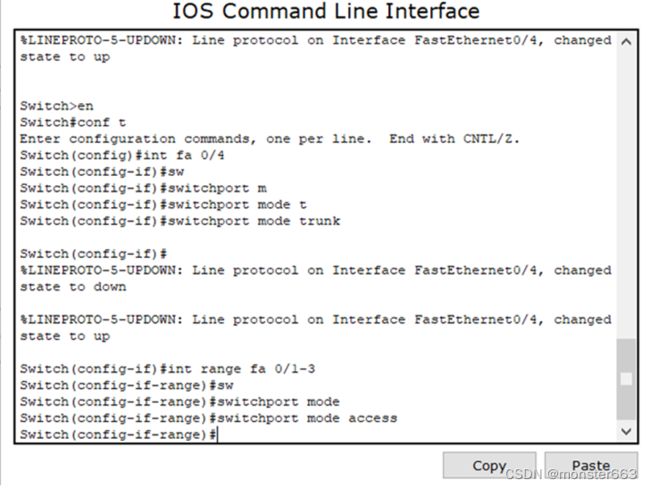
配置学生宿舍区域Switch7:

同理配置教学楼区域、行政楼区域、图书馆区域、和服务器区域的接口交换机,设置与交换机连接的为trunk口,与计算机直连的是access口,并配置相应的VLAN:


DHCP服务的配置
首先找到DHCP服务器的配置版面,选择Services中的DHCP配置,打开DHCP服务并创建相应的DHCP地址池,并配置每个地址池的起始IP、默认网关、可用IP数量:

配置好的界面显示如下:

接着配置核心交换机,启用DHCP服务并向192.168.5.2索取IP地址

NAT的配置
到Border路由器和ISP路由器,分别添加WIC-2T模块,接着配置在路由器上配置NAT协议

网络连通性测试
首先检查学生宿舍区域中PC0、PC1、PC2、PC3的IP地址,可以看到它们均通过DHCP服务正确的分配到了IP地址:


接着利用PC0(192.168.8.2)举例进行学生宿舍区域(VLAN1)内部通信ping测试:
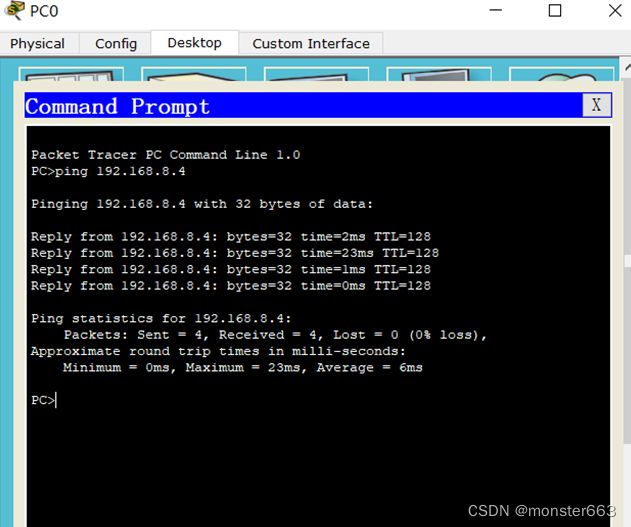
通过PC0(192.168.8.2)进行学生宿舍区域(VLAN1)与教学楼区域(VLAN2)PC4(192.168.1.4)的ping测试:
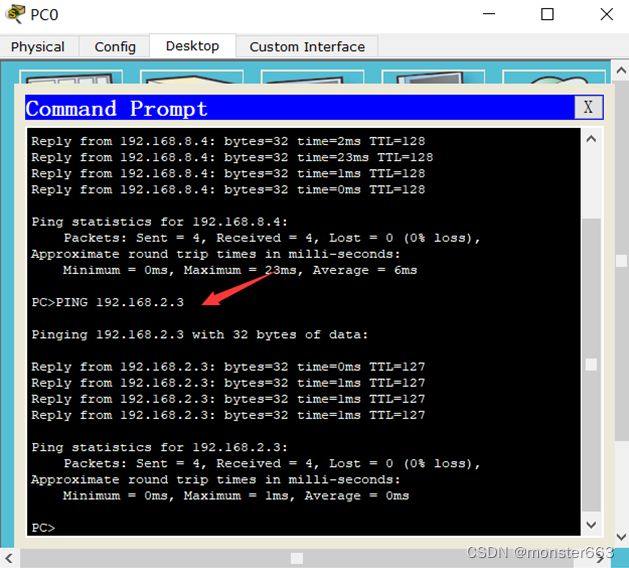
通过PC0(192.168.8.2)进行学生宿舍区域(VLAN1)与行政楼区域(VLAN3)PC6(192.168.3.2)的ping测试:

通过以上举例测试可以看出,相同或不同的VLAN之间可以互相连通,配置了DHCP动态获取地址的主机均得到了正确的IP地址,VLAN和DHCP配置均正确。
接下来我们通过PC0(192.168.8.2)进行学生宿舍区域(VLAN1)与外网区域的PC10(223.1.1.10)的ping测试来检查NAT配置是否正确:
网络拓扑图资源
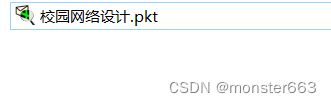
相关资源已上传至百度网盘
链接:https://pan.baidu.com/s/1en6u34ZfZ33fib6-Bz6iWg
提取码:qwer
网盘资源已更新,仅供大家学习参考~
后记
若仍有有疑问,欢迎评论留言